Ja saņemat kodu -49 ar katru OneDrive darbam ar Mac failu, ko mēģināt lejupielādēt, nekrītiet panikā. Šis ir diezgan reti sastopams kļūdas kods, taču labā ziņa ir tāda, ka varat to labot. Lai paveiktu darbu, veiciet tālāk norādītās problēmu novēršanas darbības.
Saturs
-
Kā labot OneDrive kļūdas kodu -49 operētājsistēmā Mac
- Pārbaudiet savas lietotnes versiju
- Pārbaudiet faila nosaukumu
- Atsaistiet savu kontu un noņemiet .DS_Store failus
- Atiestatīt OneDrive
- Tīra instalēšana OneDrive
- Secinājums
- Saistītās ziņas:
Kā labot OneDrive kļūdas kodu -49 operētājsistēmā Mac
Pārbaudiet savas lietotnes versiju
Vispirms pārliecinieties, vai izmantojat 64 bitu lietotnes versiju. Ja izmantojat vecu Office for Mac versiju, instalējiet 64 bitu versiju. Kā ātrs atgādinājums, ne viens, ne otrs macOS Catalina nedz Big Sur atbalsta 32 bitu programmas. Tāpēc dodieties uz App Store, lejupielādējiet jaunāko OneDrive versiju un pārbaudiet, vai kļūda -49 ir pazudusi.
Pārbaudiet faila nosaukumu
Turklāt pārbaudiet problemātisko failu un pārdēvējiet to, ja faila nosaukumā ir iekļautas speciālās rakstzīmes. Lai gan jūsu MacBook var atbalstīt attiecīgās rakstzīmes, OneDrive patiesībā ir diezgan izvēlīgs attiecībā uz failu nosaukumiem. Lai iegūtu papildinformāciju par ierobežojumiem, kas attiecas uz OneDrive failu nosaukumiem un failu tipiem, dodieties uz
Microsoft atbalsta lapa.Pārliecinieties, vai datorā ir pietiekami daudz vietas, lai lejupielādētu problemātisko failu. Ja krātuvē vairs nav vietas, izdzēsiet dažus no lielākajiem failiem.
Atsaistiet savu kontu un noņemiet .DS_Store failus
Iet uz OneDrive iestatījumiun noklikšķiniet uz Konts cilne. Pēc tam noklikšķiniet uz Atsaistīt šo Mac datoru. Restartējiet OneDrive, vēlreiz saistiet savu Mac ar OneDrive un pārbaudiet rezultātus.
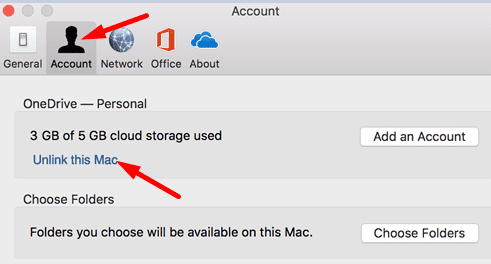
Ja problēma joprojām pastāv, mēģiniet .DS_Store failu noņemšana. Ja šie faili ir bojāti, OneDrive nevarēs pareizi sinhronizēt failus un mapes.
- Iet uz Meklētājs, dodieties uz Lietojumprogrammasun atlasiet Komunālie pakalpojumi.
- Veiciet dubultklikšķi uz Terminālis.
- Ievadiet sudo lsun nospiediet atgriešanas taustiņu. Tas terminālī piešķirs superlietotāja (saknes) atļaujas. Ievadiet savus administratora akreditācijas datus, ja tas tiek prasīts.
- Atrodiet problemātisko failu vai mapi un dodieties atpakaļ uz termināli.
- Tips cd kam seko atstarpe, un pēc tam velciet problemātisko mapi uz termināli. Rīks automātiski pabeigs mapes ceļu jūsu vietā. Nospiediet atgriešanas taustiņu.
- Pēc tam ierakstiet rm -f .DS_Store un vēlreiz nospiediet Atgriezties. Pārbaudiet, vai problēma ir pazudusi.
Atiestatīt OneDrive
- Dodieties uz savu Lietojumprogrammas mapi.
- Pēc tam ar peles labo pogu noklikšķiniet uz OneDrive un atlasiet Rādīt iepakojuma saturu.
- Iet uz Satursun atlasiet Resursi.
- Pēc tam veiciet dubultklikšķi uz ResetOneDriveApp.command (vai ResetOneDriveAppStandalone.command).

- Palaidiet OneDrive un pārbaudiet rezultātus.
Tīra instalēšana OneDrive
- Noklikšķiniet uz OneDrive ikonas, atlasiet Preferences, iet uz Parun noklikšķiniet uz Atsaistīt opciju.
- Atveriet Lietojumprogrammas mapi un velciet OneDrive uz Atkritumi.
- Dodieties uz /Users/UserName/Library/Containers.
- Ja jūsu datorā ir redzamas divas tālāk norādītās mapes, velciet tās uz miskasti:
- com.microsoft.skydrive-mac
- com.microsoft. SkyDriveLauncher
- Izdzēsiet lokāli saglabāto OneDrive mapi.
- Pārbaudiet, vai zem jūsu vārda ir mape OneDrive, un noņemiet to.
- Pārinstalējiet OneDrive un pārbaudiet, vai problēma ir pazudusi.
Secinājums
Lai labotu OneDrive kļūdas kodu 49, noteikti instalējiet lietotnes 64 bitu versiju. Pēc tam pārbaudiet, vai faila nosaukumā ir speciālās rakstzīmes, un pārdēvējiet to. Turklāt atsaistiet savu Mac datoru, noņemiet DS_Store failus un atiestatiet OneDrive. Ja problēma joprojām pastāv, atinstalējiet un atkārtoti instalējiet OneDrive. Vai šie risinājumi palīdzēja novērst problēmu? Paziņojiet mums tālāk sniegtajos komentāros.